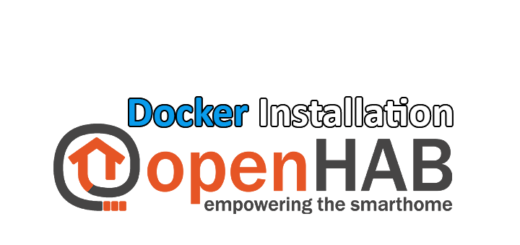Exchange: Gelöschte Elemente im „Deletions“ Ordner entfernen
Löscht ein Benutzer Elemente aus seinem Postfach, werden diese nicht direkt vom Exchange entfernt, sondern landen vorab im unsichtbaren „Deletions“ Ordner. Dort verweilen sie standardmäßig für eine Dauer von 14 Tagen, bevor sie endgültig entfernt werden. Das hat den großen Vorteil, dass Nutzer selbstständig gelöschte Items über das OWA oder auch im Outlook wiederherstellen können. Möchte man allerdings kurzfristig Speicherplatz in der Datenbank freigeben, kann man als Administrator den „Deletions“ Ordner auch über die Management Shell löschen. Dieser Eintrag baut übrigens auf dem Theorie-Artikel „Exchange: Datenbank wird nicht kleiner, obwohl Daten gelöscht wurden“ auf. Solltest du also noch weitere Informationen benötigen, schau am besten vorab dort vorbei.
Ordnerinhalt mithilfe der Powershell löschen
Zu aller erst sollte man feststellen, wie groß der „Deletions“ Ordner eines Postfaches überhaupt ist. Um das herauszufinden, führt man folgenden Befehl in der Management Shell am Exchange aus.
[PS] C:Windowssystem32>Get-Mailbox <USERNAME> | Get-MailboxFolderStatistics | where {$_.Name -like "Deletions"} | fl Identity, FolderPath, FolderAndSubfolderSize, ItemsInFolderAndSubfolders
Identity : test.local/TEST/Users/test01/Deletions
FolderPath : /Deletions
FolderAndSubfolderSize : 11.3 GB (12,135,499,952 bytes)
ItemsInFolderAndSubfolders : 67962
Somit sehen wir, dass der Benutzer test01 insgesamt 11,3GB an Daten in seinem „Deletions“ Ordner besitzt. Wie im Theorie-Teil bereits besprochen, werden hier die Daten zwischengelagert, bevor sie nach der Frist endgültig entfernt werden. Nun hat man als Administrator die Möglichkeit, diese Frist zu umgehen und alle im „Deletions“ Ordner befindliche Elemente vorab zu löschen. Bitte achtet bei dem nachfolgenden Befehl auf die korrekte Syntax! Wenn ihr die falschen Parameter verwendet, kann es durchaus sein, dass der gesamte Postfachinhalt geleert wird. Daher ist dieses CMDLET mit Vorsicht zu verwenden.
Search-Mailbox -Identity <USERNAME> -SearchDumpsterOnly -DeleteContent
Falls ihr beim Ausführen des Befehls eine Fehlermeldung zurückbekommt, habt ihr vermutlich nicht die nötigen Berechtigungen eine Mailboxsuche auszuführen. Dafür wird die Berechtigungsrolle „Mailbox Search“ oder „Mailbox Import Export“ benötigt, welche standardmäßig niemand besitzt. Weitere Informationen dazu gibt es wie immer in den Microsoft Docs.
Nachdem die Daten gelöscht wurden, kann man den tatsächlichen Speicherplatz des Ordners nun mit dem oben genannten CMDLET erneut abfragen. Dieser sollte sich nun auf 0GB belaufen.